SSID мрежа - какво е това разкрива тайните
Ако зададете въпрос «SSID мрежа какво е това?", Вие ще намерите отговорите на всички въпроси тук. Разбира се, в интернет може да се намери просто определение, това е името на мрежата. Но в действителност е много по-сложно и не е за всеки, това определение ни дава възможност да се изясни ситуацията.


За повече информация относно определяне на SSID
Така че, SSID - това наистина е идентификатор, който е името на мрежата, към която можете да се свържете. Това съкращение означава «идентификатор на набор услуги». Буквално преведено като "набор идентификатор услуга". В действителност, в хода на експлоатацията на мрежата участват голям брой услуги. Тази защитена връзка услуги, както и услуги за прехвърляне на информация и много повече. Всички от тях, за удобство и лекота на работа на потребителите, представени под формата на единна мрежа от Wi-Fi.
Именно тази идентичност, което виждаме, когато погледнем през наличните Wi-Fi мрежа, както е показано на фигура 1.
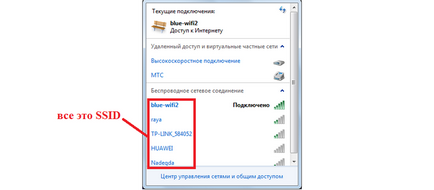
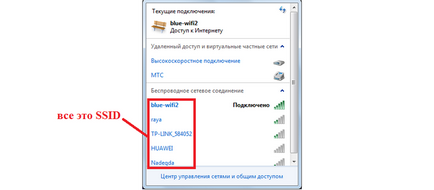
Всеки рутер първоначално има уникален SSID. Тя е написана на гърба заедно с сериен номер, модел и данни за вход в настройките на устройството. Един пример може да се види на фигура 2.


Фиг. 2. идентификатор на мрежата на рутера устройство на гърба
От всичко това е възможно да се установи съществуването на няколко основни точки, които трябва да знаете за SSID:
Няколко думи за замяната SSID
В допълнение към горните два метода могат да бъдат намерени в настройките на SSID на рутера. Но ако можете да отидете на същите тези настройки, сигурно е, че ще бъде в състояние да се види, а стандартната идентификатор. Фактът, че цялата информация, която да влезе в тези също се намира на гърба на рутера. Помислете етапи на процеса промяна идентичност:
1. Свържете се към избрания Wi-Fi мрежа.
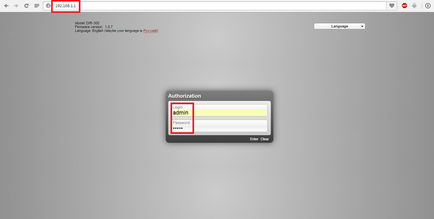
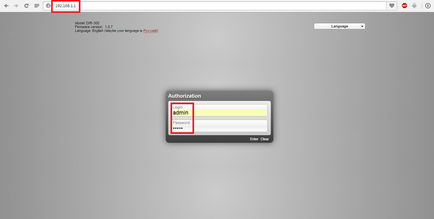
Забележка: Най-общ стандарт потребителско име и парола са «администратор» и «администратор». Но във всеки случай, трябва да погледнем към рутера.
4. И след това всичко зависи от модела на рутера. В някои случаи името на мрежата е на главната страница за настройки, и други сметки достатъчно дълго, за да се търси тази опция. Например, TP-Link маршрутизатори имат «Wireless» раздел в него подраздел «Настройки за безжични». И там вече е възможно да се намери параметър «Wireless Network Име», т.е. "името на безжична мрежа".
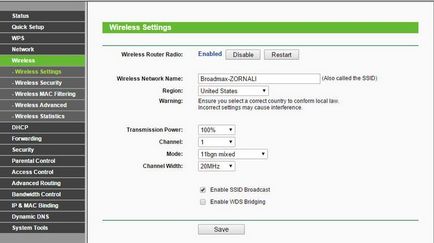
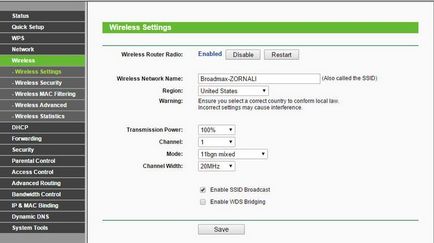
Фиг. 4. "безжична мрежа името" The в настройките на рутера TP-Link
Всъщност, всичко, което трябва да направите, за да промените името, е да въведете ново име и натиснете «Save» в долната част на отворения прозорец.
Разбира се, в зависимост от интерфейса на модела настройки ще бъде различен, но винаги ще има някакъв параметър, свързан с името на мрежата. Това ще бъде идентификатор, т.е. SSID.
Съвет: Препоръчително е да използвате браузъра Google Chrome, за да промените настройките на маршрутизатора. В противен случай може да има проблеми с правилното запазване на промените. Но във всички браузъри, които работят на Chromium двигателя, това се случва доста рядко.
Както можете да видите, че всичко е много просто!
Но за да знаете как да променяте Wi-Fi идентификатор не е достатъчен за изпълнение на задачата. Също така трябва да се знае и как да избера най-подходящия име.
Правила за съставяне на името на мрежата
Има няколко правила, които ще ви помогнат да направите "право" името на мрежата. Под "правилно" име имаме предвид нещо, което не може да бъде просто проникна и партиен контрол. Тези правила са следните:
Също така, експертите съветват от време на време, за да промените SSID, така че другите потребители не могат просто да се свърже с мрежата. Въпреки важно, разбира се, се създаде сигурна парола, а след това отново, понякога го променя. Но обърнете внимание на името на Wi-Fi мрежа, също е важна.
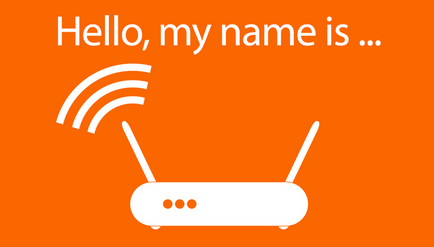
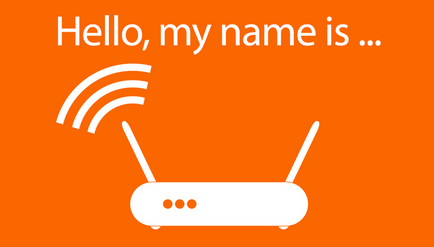
И сега да разкрие няколко тайни, свързани с SSID, по-специално тези, отнасящи се до MultiSSID.
MultiSSID - малко по едно и също име на мрежата
Трябва да кажа веднага, че тази функция, също не е във всички рутери, но това е доста полезно. Вижте тази много проста - ако в настройките някъде има една дума «MultiSSID», така че функцията е налице, както и обратното. Така че можете да се върнете към настройките и да се опитаме да го търсим, е самата дума. И след това всичко е съвсем проста:
- Поставете отметка до надписа «Активиране MultiSSID», т.е. "Активиране на ...".
- След това въведете името на мрежата, въведете паролата си, тип криптиране, и кликнете върху "Добавяне", т.е. "Добавяне".
- В дъното на таблицата може да се види, в който се посочва цялата създадена точка за достъп.
На пример рутер D-Link, изглежда, както е показано на фигура 6.
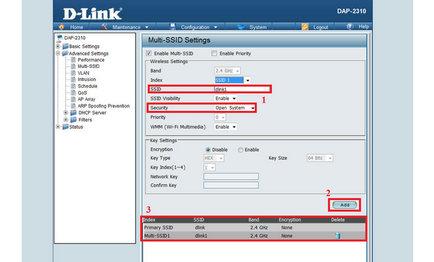
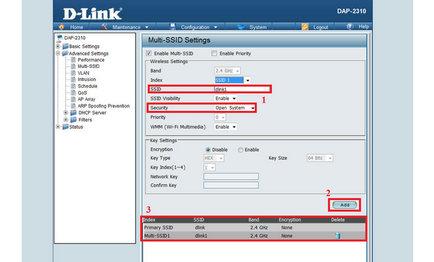
Фиг. 6. Създаване MultiSSID настройки на D-Link